Matplotlib中的线型和等高线绘制:提升数据可视化效果
参考:matplotlib linestyle contour
Matplotlib是Python中最流行的数据可视化库之一,它提供了丰富的绘图功能,其中线型(linestyle)和等高线(contour)是两个非常重要的特性。本文将深入探讨如何在Matplotlib中使用不同的线型和绘制等高线,以提升数据可视化的效果和表现力。
1. Matplotlib中的线型(Linestyle)
在Matplotlib中,线型是指绘制线条时的样式。通过调整线型,我们可以使图表更加清晰、美观,并能更好地区分不同的数据系列。Matplotlib提供了多种预定义的线型,同时也允许用户自定义线型。
1.1 预定义线型
Matplotlib提供了以下几种常用的预定义线型:
- 实线(solid)
- 虚线(dashed)
- 点线(dotted)
- 点划线(dashdot)
让我们通过一个简单的示例来展示这些线型:
import matplotlib.pyplot as plt
import numpy as np
x = np.linspace(0, 10, 100)
y = np.sin(x)
plt.figure(figsize=(10, 6))
plt.plot(x, y, linestyle='-', label='Solid')
plt.plot(x, y + 1, linestyle='--', label='Dashed')
plt.plot(x, y + 2, linestyle=':', label='Dotted')
plt.plot(x, y + 3, linestyle='-.', label='Dashdot')
plt.title('Different Line Styles in Matplotlib - how2matplotlib.com')
plt.xlabel('X-axis')
plt.ylabel('Y-axis')
plt.legend()
plt.grid(True)
plt.show()
Output:

在这个示例中,我们使用np.linspace()创建了一个从0到10的等间距数组,然后计算了正弦函数的值。我们使用不同的线型绘制了四条曲线,每条曲线都有一个垂直偏移,以便更好地区分。linestyle参数用于指定线型,可以使用字符串简写(如’-‘表示实线)或完整名称(如’solid’)。
1.2 自定义线型
除了预定义的线型,Matplotlib还允许用户自定义线型。自定义线型通过指定线段和间隔的序列来实现。例如:
import matplotlib.pyplot as plt
import numpy as np
x = np.linspace(0, 10, 100)
y = np.cos(x)
plt.figure(figsize=(10, 6))
plt.plot(x, y, linestyle=(0, (5, 5)), label='Custom 1')
plt.plot(x, y + 1, linestyle=(0, (5, 1)), label='Custom 2')
plt.plot(x, y + 2, linestyle=(0, (3, 5, 1, 5)), label='Custom 3')
plt.title('Custom Line Styles in Matplotlib - how2matplotlib.com')
plt.xlabel('X-axis')
plt.ylabel('Y-axis')
plt.legend()
plt.grid(True)
plt.show()
Output:
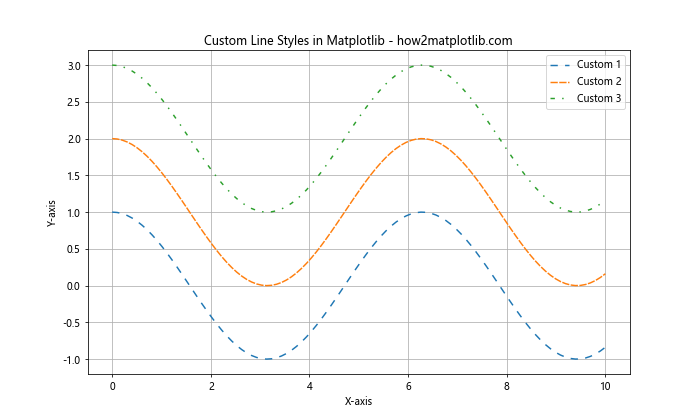
在这个示例中,我们使用元组来定义自定义线型。元组的第一个元素是偏移量,通常设为0。第二个元素是一个包含线段长度和间隔长度的序列。例如,(0, (5, 5))表示线段长度为5,间隔长度为5的线型。
1.3 线型与颜色组合
线型可以与颜色组合使用,以创建更丰富的视觉效果:
import matplotlib.pyplot as plt
import numpy as np
x = np.linspace(0, 10, 100)
y = np.exp(-x/10) * np.cos(x)
plt.figure(figsize=(10, 6))
plt.plot(x, y, linestyle='-', color='red', label='Red Solid')
plt.plot(x, y + 0.5, linestyle='--', color='green', label='Green Dashed')
plt.plot(x, y + 1, linestyle=':', color='blue', label='Blue Dotted')
plt.plot(x, y + 1.5, linestyle='-.', color='orange', label='Orange Dashdot')
plt.title('Line Styles with Colors - how2matplotlib.com')
plt.xlabel('X-axis')
plt.ylabel('Y-axis')
plt.legend()
plt.grid(True)
plt.show()
Output:
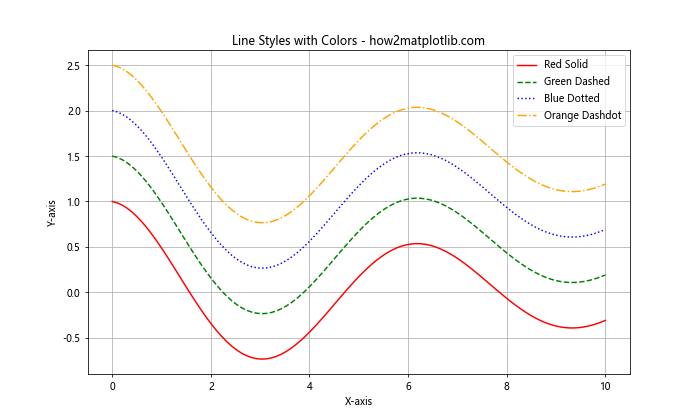
在这个示例中,我们结合使用了不同的线型和颜色。这种组合可以帮助我们在同一图表中清晰地区分多个数据系列。
2. Matplotlib中的等高线(Contour)
等高线是表示三维表面的二维表示方法,它在地形图、天气图和科学可视化中广泛使用。Matplotlib提供了强大的等高线绘制功能,可以帮助我们直观地展示三维数据。
2.1 基本等高线图
让我们从一个基本的等高线图开始:
import matplotlib.pyplot as plt
import numpy as np
def f(x, y):
return np.sin(np.sqrt(x ** 2 + y ** 2))
x = np.linspace(-6, 6, 30)
y = np.linspace(-6, 6, 30)
X, Y = np.meshgrid(x, y)
Z = f(X, Y)
plt.figure(figsize=(10, 8))
cs = plt.contour(X, Y, Z)
plt.clabel(cs, inline=True, fontsize=10)
plt.title('Basic Contour Plot - how2matplotlib.com')
plt.xlabel('X-axis')
plt.ylabel('Y-axis')
plt.colorbar(label='Z-axis')
plt.show()
Output:
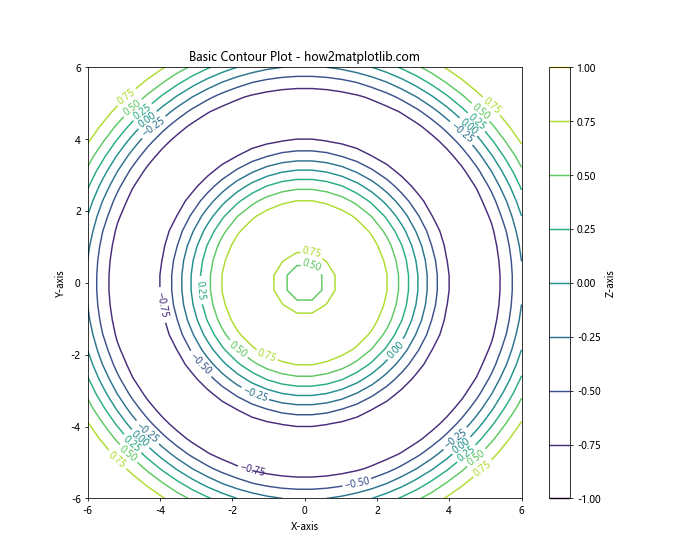
在这个示例中,我们首先定义了一个二元函数f(x, y),然后使用np.meshgrid()创建了X和Y的网格。plt.contour()函数用于绘制等高线,plt.clabel()函数为等高线添加标签。
2.2 填充等高线图
填充等高线图可以更直观地展示数据的分布:
import matplotlib.pyplot as plt
import numpy as np
def g(x, y):
return np.exp(-(x**2 + y**2))
x = np.linspace(-2, 2, 100)
y = np.linspace(-2, 2, 100)
X, Y = np.meshgrid(x, y)
Z = g(X, Y)
plt.figure(figsize=(10, 8))
cs = plt.contourf(X, Y, Z, levels=20, cmap='viridis')
plt.title('Filled Contour Plot - how2matplotlib.com')
plt.xlabel('X-axis')
plt.ylabel('Y-axis')
plt.colorbar(label='Z-axis')
plt.show()
Output:
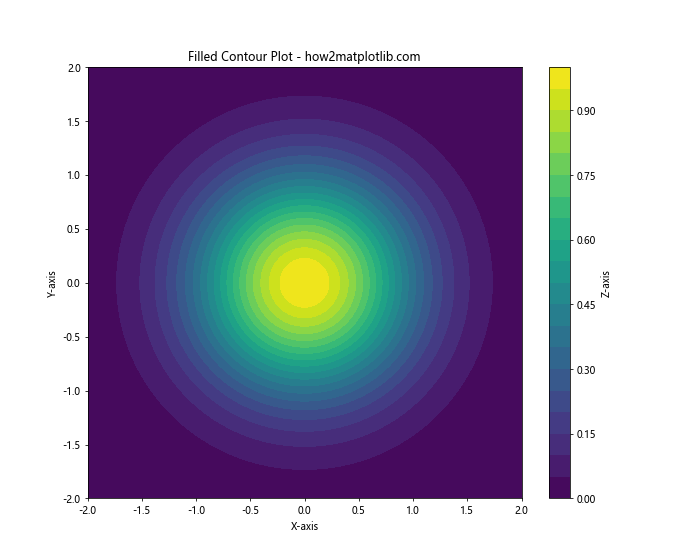
在这个示例中,我们使用plt.contourf()函数绘制填充等高线图。levels参数用于指定等高线的数量,cmap参数用于指定颜色映射。
2.3 等高线图与散点图结合
我们可以将等高线图与散点图结合,以展示数据点在等高线上的分布:
import matplotlib.pyplot as plt
import numpy as np
def h(x, y):
return np.sin(x) * np.cos(y)
x = np.linspace(-np.pi, np.pi, 100)
y = np.linspace(-np.pi, np.pi, 100)
X, Y = np.meshgrid(x, y)
Z = h(X, Y)
plt.figure(figsize=(10, 8))
cs = plt.contour(X, Y, Z, levels=15, cmap='RdYlBu')
plt.clabel(cs, inline=True, fontsize=8)
# 生成随机散点
n_points = 100
random_x = np.random.uniform(-np.pi, np.pi, n_points)
random_y = np.random.uniform(-np.pi, np.pi, n_points)
plt.scatter(random_x, random_y, c='red', s=20, alpha=0.5)
plt.title('Contour Plot with Scatter Points - how2matplotlib.com')
plt.xlabel('X-axis')
plt.ylabel('Y-axis')
plt.colorbar(label='Z-axis')
plt.show()
Output:
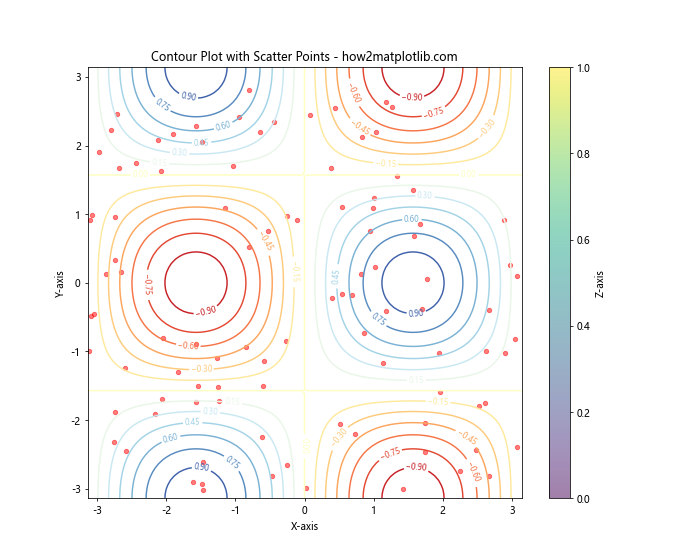
在这个示例中,我们首先绘制了等高线图,然后使用plt.scatter()函数添加了随机散点。这种组合可以帮助我们理解数据点在等高线分布中的位置。
2.4 3D等高线图
Matplotlib还支持绘制3D等高线图:
import matplotlib.pyplot as plt
from mpl_toolkits.mplot3d import Axes3D
import numpy as np
def k(x, y):
return np.sin(np.sqrt(x ** 2 + y ** 2))
x = np.linspace(-6, 6, 30)
y = np.linspace(-6, 6, 30)
X, Y = np.meshgrid(x, y)
Z = k(X, Y)
fig = plt.figure(figsize=(12, 8))
ax = fig.add_subplot(111, projection='3d')
surf = ax.plot_surface(X, Y, Z, cmap='viridis')
ax.set_title('3D Contour Plot - how2matplotlib.com')
ax.set_xlabel('X-axis')
ax.set_ylabel('Y-axis')
ax.set_zlabel('Z-axis')
fig.colorbar(surf, shrink=0.5, aspect=5)
plt.show()
Output:
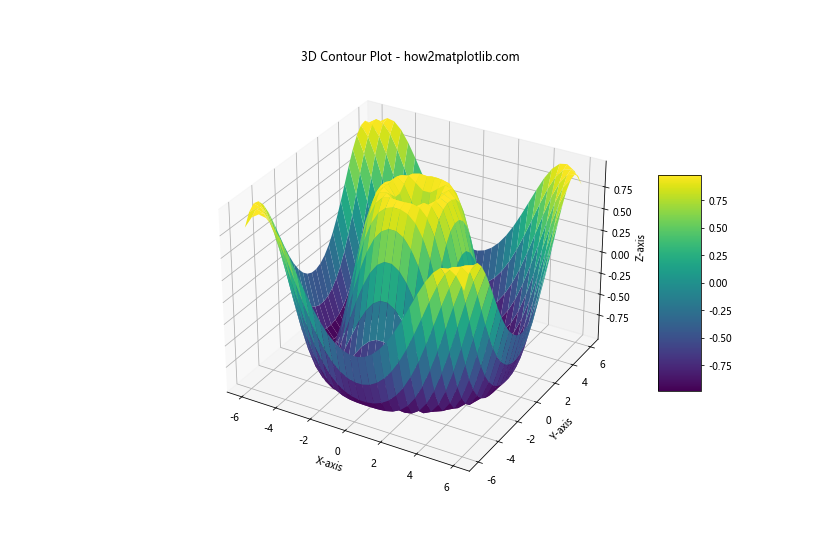
在这个示例中,我们使用Axes3D创建了一个3D坐标系,然后使用plot_surface()函数绘制了3D表面图。这种方式可以更直观地展示三维数据的分布。
3. 线型和等高线的高级应用
3.1 多重等高线图
我们可以在同一个图中绘制多个等高线图,以比较不同的数据集:
import matplotlib.pyplot as plt
import numpy as np
def f1(x, y):
return np.sin(x) + np.cos(y)
def f2(x, y):
return np.sin(x) * np.cos(y)
x = np.linspace(-np.pi, np.pi, 100)
y = np.linspace(-np.pi, np.pi, 100)
X, Y = np.meshgrid(x, y)
Z1 = f1(X, Y)
Z2 = f2(X, Y)
plt.figure(figsize=(12, 6))
plt.subplot(121)
cs1 = plt.contour(X, Y, Z1, levels=15, cmap='viridis')
plt.clabel(cs1, inline=True, fontsize=8)
plt.title('Contour of f1 - how2matplotlib.com')
plt.colorbar(label='Z-axis')
plt.subplot(122)
cs2 = plt.contour(X, Y, Z2, levels=15, cmap='plasma')
plt.clabel(cs2, inline=True, fontsize=8)
plt.title('Contour of f2 - how2matplotlib.com')
plt.colorbar(label='Z-axis')
plt.tight_layout()
plt.show()
Output:
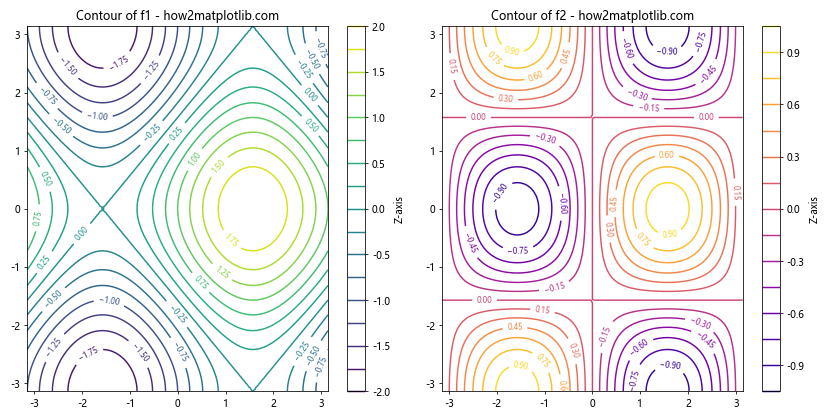
在这个示例中,我们使用subplot()函数创建了两个子图,分别绘制了两个不同函数的等高线图。这种方法可以方便地比较不同数据集的分布特征。
3.2 等高线图与线型结合
我们可以在等高线图上添加特定线型的曲线,以突出某些特征:
import matplotlib.pyplot as plt
import numpy as np
def f(x, y):
return x**2 - y**2
x = np.linspace(-3, 3, 100)
y = np.linspace(-3, 3, 100)
X, Y = np.meshgrid(x, y)
Z = f(X, Y)
plt.figure(figsize=(10, 8))
cs = plt.contourf(X, Y, Z, levels=20, cmap='RdBu')
plt.colorbar(label='Z-axis')
# 添加特定线型的曲线
y_curve = np.linspace(-3, 3, 100)
x_curve1 = np.sqrt(y_curve**2)
x_curve2 = -np.sqrt(y_curve**2)
plt.plot(x_curve1, y_curve, 'k--', linewidth=2, label='x = √(y²)')
plt.plot(x_curve2, y_curve, 'k-.', linewidth=2, label='x = -√(y²)')
plt.title('Contour Plot with Specific Curves - how2matplotlib.com')
plt.xlabel('X-axis')
plt.ylabel('Y-axis')
plt.legend()
plt.show()
Output:
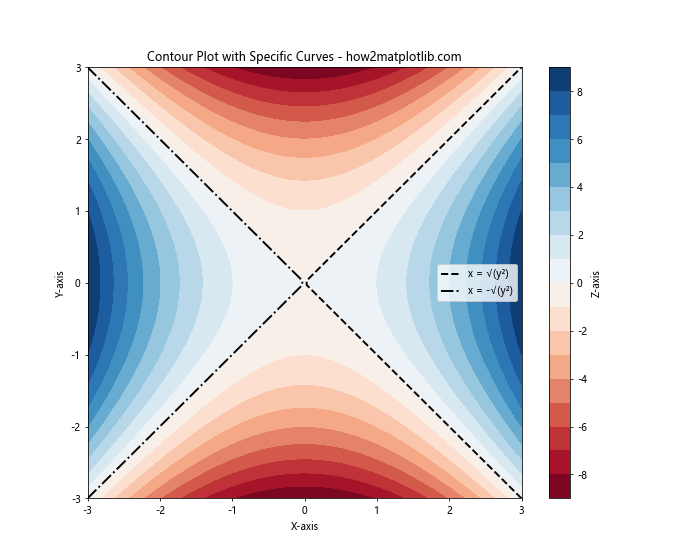
在这个示例中,我们首先绘制了填充等高线图,然后添加了两条特定的曲线。这些曲线使用不同的线型(虚线和点划线)来突出显示。
3.3 动态线型
我们可以创建动态变化的线型,以展示数据的某些特性:
import matplotlib.pyplot as plt
import numpy as np
t = np.linspace(0, 10, 500)
y = np.sin(t)
plt.figure(figsize=(12, 6))
for i in range(10):
alpha = (i + 1) / 10
linestyle = (0, (5, 5 * (1 - alpha)))
plt.plot(t, y + i*0.5, linestyle=linestyle, linewidth=2,
label=f'Alpha: {alpha:.1f}')
plt.title('Dynamic Line Styles - how2matplotlib.com')
plt.xlabel('Time')
plt.ylabel('Amplitude')
plt.legend(loc='center left', bbox_to_anchor=(1, 0.5))
plt.tight_layout()
plt.show()
Output:
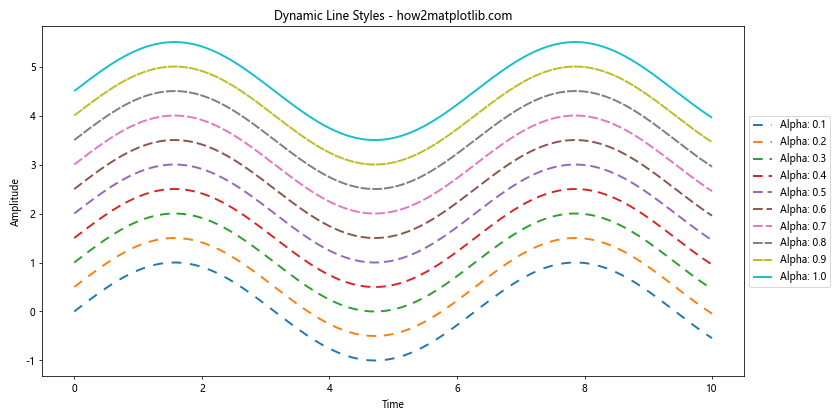
在这个示例中,我们创建了一系列具有动态变化线型的曲线。线型的间隔随着alpha值的增加而减小,创造出一种渐变效果。这种技术可以用来展示数据的连续变化或不确定性。
3.4 等高线图的自定义颜色映射
我们可以创建自定义的颜色映射来增强等高线图的视觉效果:
import matplotlib.pyplot as plt
import numpy as np
from matplotlib.colors import LinearSegmentedColormap
def f(x, y):
return np.sin(np.sqrt(x ** 2 + y ** 2))
x = np.linspace(-6, 6, 100)
y = np.linspace(-6, 6, 100)
X, Y = np.meshgrid(x, y)
Z = f(X, Y)
# 创建自定义颜色映射
colors = ['darkblue', 'blue', 'lightblue', 'white', 'yellow', 'orange', 'red']
n_bins = 100
cmap = LinearSegmentedColormap.from_list('custom_cmap', colors, N=n_bins)
plt.figure(figsize=(10, 8))
cs = plt.contourf(X, Y, Z, levels=20, cmap=cmap)
plt.colorbar(label='Z-axis')
plt.title('Contour Plot with Custom Colormap - how2matplotlib.com')
plt.xlabel('X-axis')
plt.ylabel('Y-axis')
plt.show()
Output:
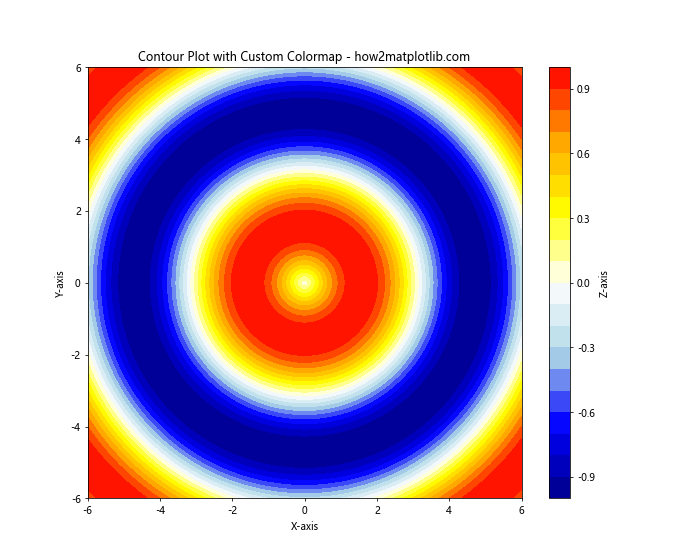
在这个示例中,我们使用LinearSegmentedColormap.from_list()创建了一个自定义的颜色映射。这种方法允许我们精确控制等高线图的颜色方案,以更好地突出数据的特定范围或特征。
4. 线型和等高线在实际应用中的使用
4.1 气象数据可视化
线型和等高线在气象数据可视化中有广泛应用。以下是一个简化的天气图示例:
import matplotlib.pyplot as plt
import numpy as np
def temperature(x, y):
return 20 + 5 * np.sin(np.sqrt(x ** 2 + y ** 2) / 50)
x = np.linspace(-100, 100, 100)
y = np.linspace(-100, 100, 100)
X, Y = np.meshgrid(x, y)
T = temperature(X, Y)
plt.figure(figsize=(12, 8))
cs = plt.contourf(X, Y, T, levels=20, cmap='RdYlBu_r')
plt.colorbar(label='Temperature (°C)')
# 添加等温线
contours = plt.contour(X, Y, T, levels=10, colors='black', linestyles='dashed')
plt.clabel(contours, inline=True, fontsize=8)
# 添加风向箭头
wind_x = np.sin(X / 50)
wind_y = np.cos(Y / 50)
plt.quiver(X[::5, ::5], Y[::5, ::5], wind_x[::5, ::5], wind_y[::5, ::5],
scale=50, color='gray', alpha=0.7)
plt.title('Simplified Weather Map - how2matplotlib.com')
plt.xlabel('Longitude')
plt.ylabel('Latitude')
plt.show()
Output:
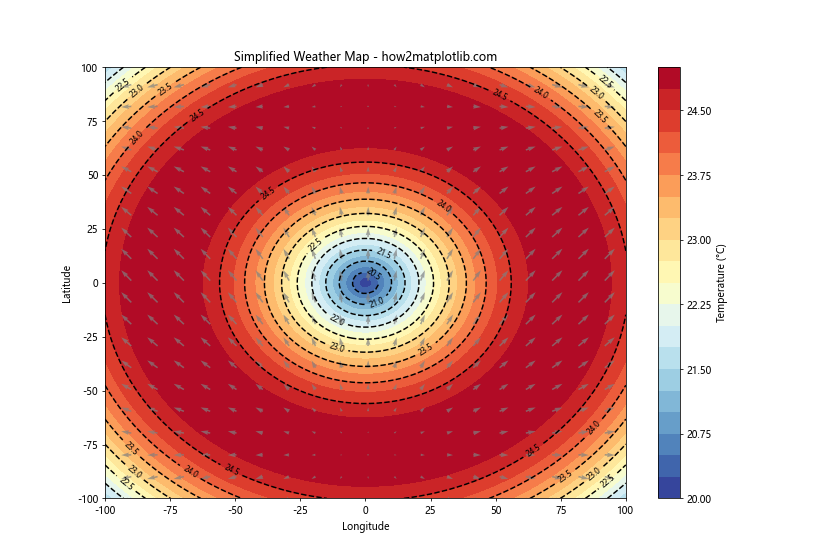
在这个示例中,我们使用填充等高线图表示温度分布,使用虚线等高线表示等温线,并添加了箭头来表示风向。这种组合可以在一张图中展示多种气象信息。
4.2 地形图绘制
等高线在地形图绘制中也非常有用:
import matplotlib.pyplot as plt
import numpy as np
def elevation(x, y):
return 1000 * np.exp(-((x-50)**2 + (y-50)**2) / 1000) + 500 * np.exp(-((x-20)**2 + (y-80)**2) / 500)
x = np.linspace(0, 100, 100)
y = np.linspace(0, 100, 100)
X, Y = np.meshgrid(x, y)
Z = elevation(X, Y)
plt.figure(figsize=(12, 8))
cs = plt.contourf(X, Y, Z, levels=20, cmap='terrain')
plt.colorbar(label='Elevation (m)')
# 添加等高线
contours = plt.contour(X, Y, Z, levels=15, colors='black', linewidths=0.5)
plt.clabel(contours, inline=True, fontsize=8, fmt='%1.0f')
# 添加山峰标记
peak1 = np.unravel_index(np.argmax(Z), Z.shape)
peak2 = np.unravel_index(np.argmax(Z - Z[peak1]), Z.shape)
plt.plot(X[peak1], Y[peak1], 'r^', markersize=10, label='Main Peak')
plt.plot(X[peak2], Y[peak2], 'b^', markersize=8, label='Secondary Peak')
plt.title('Topographic Map - how2matplotlib.com')
plt.xlabel('X coordinate')
plt.ylabel('Y coordinate')
plt.legend()
plt.show()
Output:
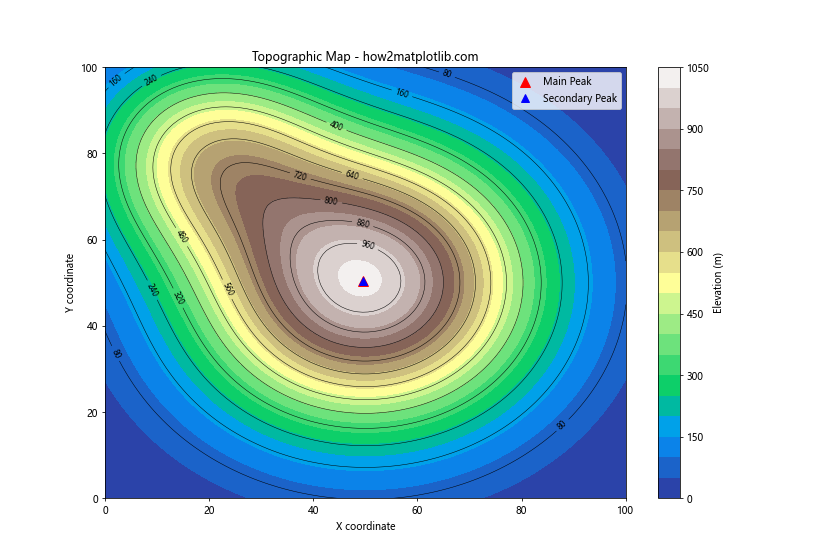
在这个示例中,我们使用填充等高线图和等高线来表示地形高度,并标记了主要和次要山峰。这种方法可以直观地展示地形特征。
4.3 科学数据分析
线型和等高线在科学数据分析中也有重要应用。以下是一个简化的磁场强度分布图:
import matplotlib.pyplot as plt
import numpy as np
def magnetic_field(x, y):
return np.sin(x/10) * np.cos(y/10) + np.exp(-(x**2 + y**2) / 1000)
x = np.linspace(-50, 50, 100)
y = np.linspace(-50, 50, 100)
X, Y = np.meshgrid(x, y)
B = magnetic_field(X, Y)
plt.figure(figsize=(12, 8))
cs = plt.contourf(X, Y, B, levels=20, cmap='viridis')
plt.colorbar(label='Magnetic Field Strength')
# 添加磁力线
contours = plt.contour(X, Y, B, levels=15, colors='white', linewidths=0.5)
# 添加矢量场
skip = (slice(None, None, 5), slice(None, None, 5))
plt.quiver(X[skip], Y[skip], B[skip], B[skip], scale=50, color='red', alpha=0.7)
plt.title('Magnetic Field Distribution - how2matplotlib.com')
plt.xlabel('X position')
plt.ylabel('Y position')
plt.show()
Output:
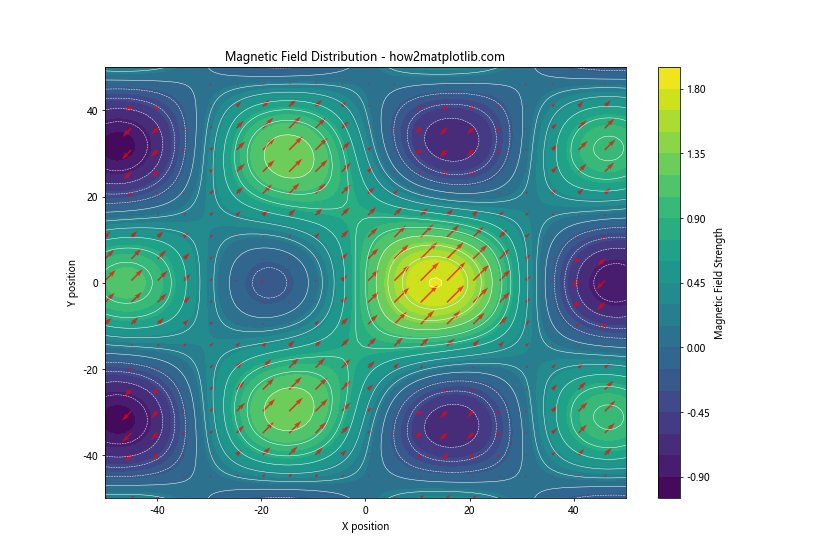
在这个示例中,我们使用填充等高线图表示磁场强度,使用白色等高线表示磁力线,并添加了箭头来表示磁场方向。这种可视化方法可以帮助科学家更好地理解磁场分布。
5. 总结
通过本文的详细介绍和丰富的示例,我们深入探讨了Matplotlib中线型和等高线的使用方法及其在数据可视化中的应用。线型的灵活性使我们能够清晰地区分不同的数据系列,而等高线则为我们提供了一种强大的工具来可视化三维数据。
我们学习了如何使用预定义的线型,创建自定义线型,以及如何将线型与颜色结合使用。在等高线方面,我们探讨了基本等高线图、填充等高线图、3D等高线图,以及如何将等高线与其他绘图元素(如散点图)结合使用。
通过高级应用示例,我们看到了如何创建多重等高线图、动态线型,以及如何自定义等高线图的颜色映射。最后,我们通过实际应用的例子,展示了线型和等高线在气象数据可视化、地形图绘制和科学数据分析中的重要作用。
掌握这些技术将极大地提升您的数据可视化能力,使您能够创建更加丰富、直观和专业的图表。无论是在科学研究、数据分析还是商业报告中,这些技能都将成为您的有力工具,帮助您更好地理解和展示复杂的数据关系。
继续探索和实践Matplotlib的各种功能,您将发现更多令人兴奋的数据可视化方法,为您的工作带来新的洞察和创意。
 极客教程
极客教程